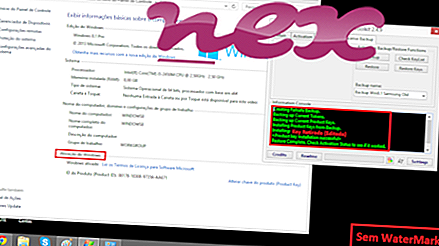Die Original iSCTAgent.exe Datei gehört zur Intel Smart Connect Technology Software von Intel Corporation .
Der Intel® Smart Connect Technology (iSCT) Agent war die wichtigste Softwarekomponente der Intel® Smart Connect Technology (SCT), die von 2012 bis 2015 nur von Microsoft Windows * 7 SP1 (und höher) und Win8 unterstützt wurde und nun eingestellt wird. (Nach dem 1. Juli 2015 richten Sie Fragen zum SCT-Support direkt an den OEM.) Durch das Upgrade auf Win10 wird die Smart Connect-Technologie entfernt. Für die Agentensoftware ist das Vorhandensein der SCT-Firmware erforderlich, die vom OEM vorinstalliert werden muss, damit ein Timer für Weck- / Schlafzyklen festgelegt werden kann. Der iSCT-Agent hat mehrere Aspekte des Plattformbetriebs sorgfältig beobachtet, als er ihn zum ersten Mal in den Ruhezustand "S3" versetzte. Wenn alle Bedingungen richtig waren (z. B. eine Netzwerkverbindung, Anwendungen wie geöffnete E-Mails), wurde in festgelegten Mindestintervallen (oder länger, abhängig von den Temperatur- und Energiemesswerten) kurzzeitig ein "Wach" -Zustand mit niedrigerer Leistung festgestellt eingegeben, sodass Anwendungen, die bereits ausgeführt wurden, ihre Daten aktualisieren können.
ISCTAgent steht für Tel® S Mart Connect Technology Agent
Die .exe-Erweiterung eines Dateinamens gibt eine exe-schneidbare Datei an. Ausführbare Dateien können in einigen Fällen Ihren Computer beschädigen. Lesen Sie daher weiter unten, um selbst zu entscheiden, ob es sich bei der iSCTAgent.exe auf Ihrem Computer um einen Trojaner handelt, den Sie entfernen sollten, oder ob es sich um eine Datei handelt, die zum Windows-Betriebssystem oder zu einer vertrauenswürdigen Anwendung gehört.

Der Prozess ISCT Agent Application gehört zur Software Intel Smart Connect Technology (Version 4.1 x64, 2.0 x86, 4.1 x86) oder Intel® PROSet / Wireless für Bluetooth oder ISCT Agent Application oder Intel® PROSet / Wireless WiFi-Software von Intel® Smart Connect Software oder Intel CASE.
Charakteristik : ISCTAgent.exe gehört nicht zum Windows Betriebssystem und macht eher wenig Probleme. Die Datei iSCTAgent.exe befindet sich in einem Unterordner von "C: \ Programme" (in den meisten Fällen C: \ Programme \ Intel \ Intel (R) Smart Connect Technology Agent \ ). Bekannte Dateigrößen unter Windows 10/8/7 / XP sind 209712 Bytes (24% aller Vorkommen), 198120 Bytes und 8 weitere Varianten. Es handelt sich um einen Hintergrundprozess, und der Dienstname lautet ISCTAgent. Der Dienst aktualisiert Online-Inhalte, während das System schläft.
Das Programm hat kein sichtbares Fenster. Diese Datei ist keine Windows System Datei. Es ist digital signiert. Das Programm kann in der Systemsteuerung deinstalliert werden. ISCTAgent.exe kann Programme überwachen. Daher ist die technische Sicherheitsbewertung zu 21% gefährlich .
Deinstallation dieser Variante: Bei einem iSCTAgent.exe Problem können Sie auch Intel (R) Smart Connect Technology oder Intel (R) Smart Connect Technology 4.1 x64 deinstallieren (in der Systemsteuerung unter Programm deinstallieren ) .Insbesondere, wenn sich die Datei in C: \ Windows oder im C: \ Windows \ System32 Ordner befindet. Bitte kontrollieren Sie deshalb, ob es sich bei dem Prozess iSCTAgent.exe auf Ihrem PC um einen Schädling handelt. Wir empfehlen den Security Task Manager, um die Sicherheit Ihres Computers zu überprüfen. Dies war einer der Top Download Picks von The Washington Post und PC World .
Ein aufgeräumter Computer ist die beste Voraussetzung, um iSCTAgent Probleme zu vermeiden. Dies bedeutet, dass Sie nach Malware suchen, Ihre Festplatte mit 1 CleanMgr und 2 SFC / SCANNOW bereinigen, 3 nicht mehr benötigte Programme deinstallieren, nach Autostart-Programmen suchen (mit 4 msconfig) und Windows 5 Automatic Update aktivieren. Denken Sie immer daran, regelmäßige Sicherungen durchzuführen oder zumindest Wiederherstellungspunkte festzulegen.
Wenn Sie auf ein tatsächliches Problem stoßen, versuchen Sie, das letzte, was Sie getan haben, oder das letzte, was Sie installiert haben, bevor das Problem zum ersten Mal aufgetreten ist, abzurufen. Verwenden Sie den Befehl 6 resmon, um die Prozesse zu identifizieren, die Ihr Problem verursachen. Selbst bei schwerwiegenden Problemen ist es besser, anstatt Windows neu zu installieren, die Installation zu reparieren oder bei Windows 8 und höheren Versionen den Befehl 7 DISM.exe / Online / Cleanup-image / Restorehealth auszuführen. Auf diese Weise können Sie das Betriebssystem reparieren, ohne Daten zu verlieren.
Zur Analyse des iSCTAgent.exe-Prozesses auf Ihrem Computer haben sich die folgenden Programme als hilfreich erwiesen: Ein Sicherheitsaufgaben-Manager zeigt alle ausgeführten Windows-Aufgaben an, einschließlich eingebetteter versteckter Prozesse wie Tastatur- und Browserüberwachung oder Autostart-Einträge. Eine eindeutige Sicherheitsrisikoeinstufung gibt an, mit welcher Wahrscheinlichkeit es sich bei dem Prozess um potenzielle Spyware, Malware oder einen Trojaner handelt. B Malwarebytes Anti-Malware erkennt und entfernt schlafende Spyware, Adware, Trojaner, Keylogger, Malware und Tracker von Ihrer Festplatte.
Verwandte Datei:
gmx_mailcheck.dll helper.vbs mainservice.exe iSCTAgent.exe dthtml.exe guardguard.exe wdf01000.sys avgtpx64.sys printscreen.exe hpgs2wnd.exe twunk_32.exe